このチュートリアルでは、FL Studio で音楽プロジェクトを エクスポート して 構造化 する方法を紹介します。他の人にプレゼンテーションするために。重要なポイントに注意しながら、つまずきを避けるための注意点を説明します。最終的には、さまざまな形式でトラックを保存し、バックアップを作成し、プロジェクト全体の構造を整理する能力を身につけることができます。
最重要ポイント
- プロジェクトをさまざまな形式(例: WAV、MP3、OGG)でエクスポートします。
- プロジェクトデータのバックアップを作成します。
- FL Studio の構造化オプションに注意します。
ステップバイステップガイド
まず、プロジェクトが完成したら、FL Studio を開き、マスタリングされた最終トラックが利用可能であることを確認してください。
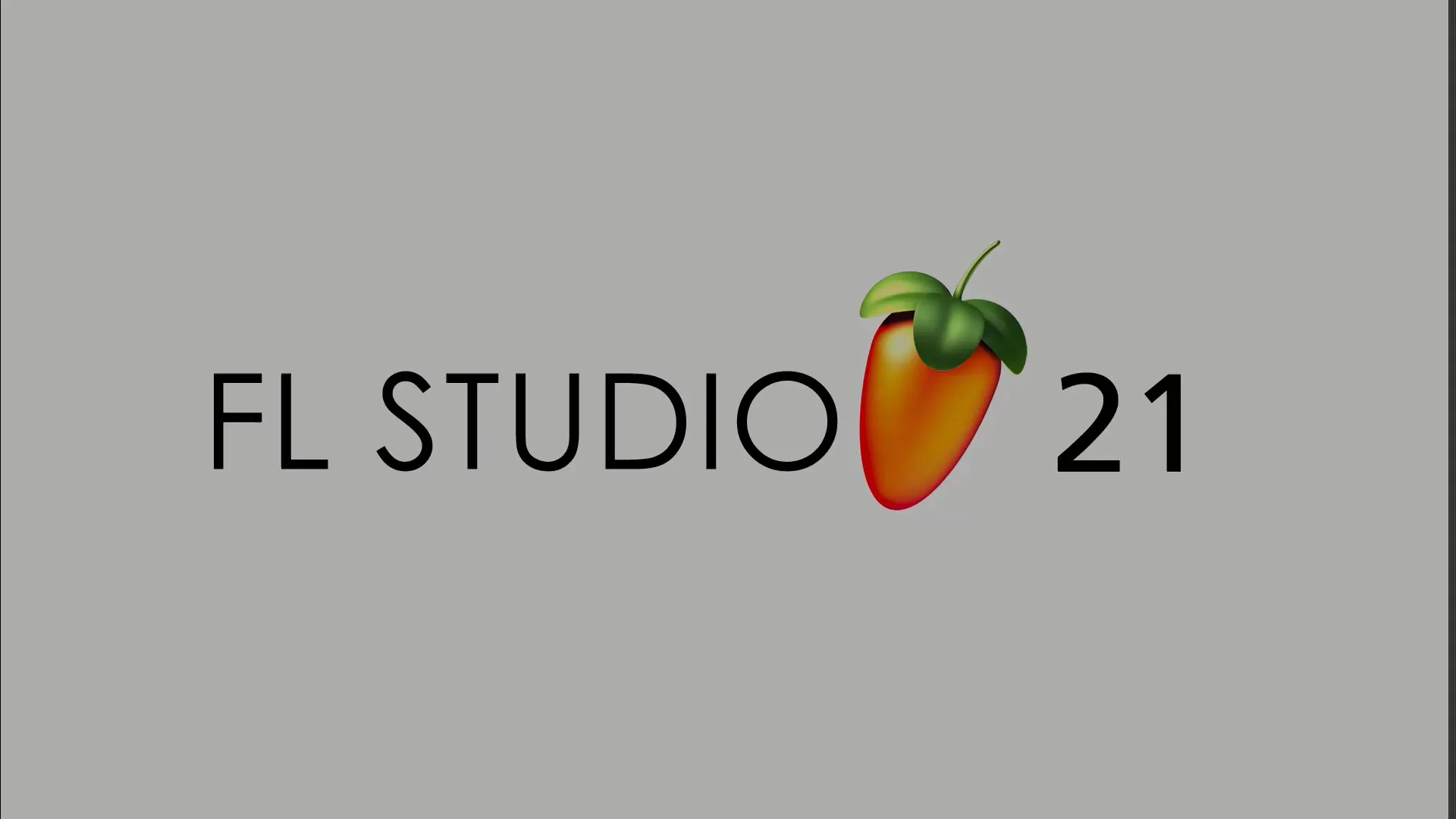
トラックを選択したら、エクスポートする前に保存することが重要です。これを行うには、「ファイル」を開いて「名前を付けて保存」を選択します。ここでプロジェクトを正しく保存して後で開くことができるようにします。
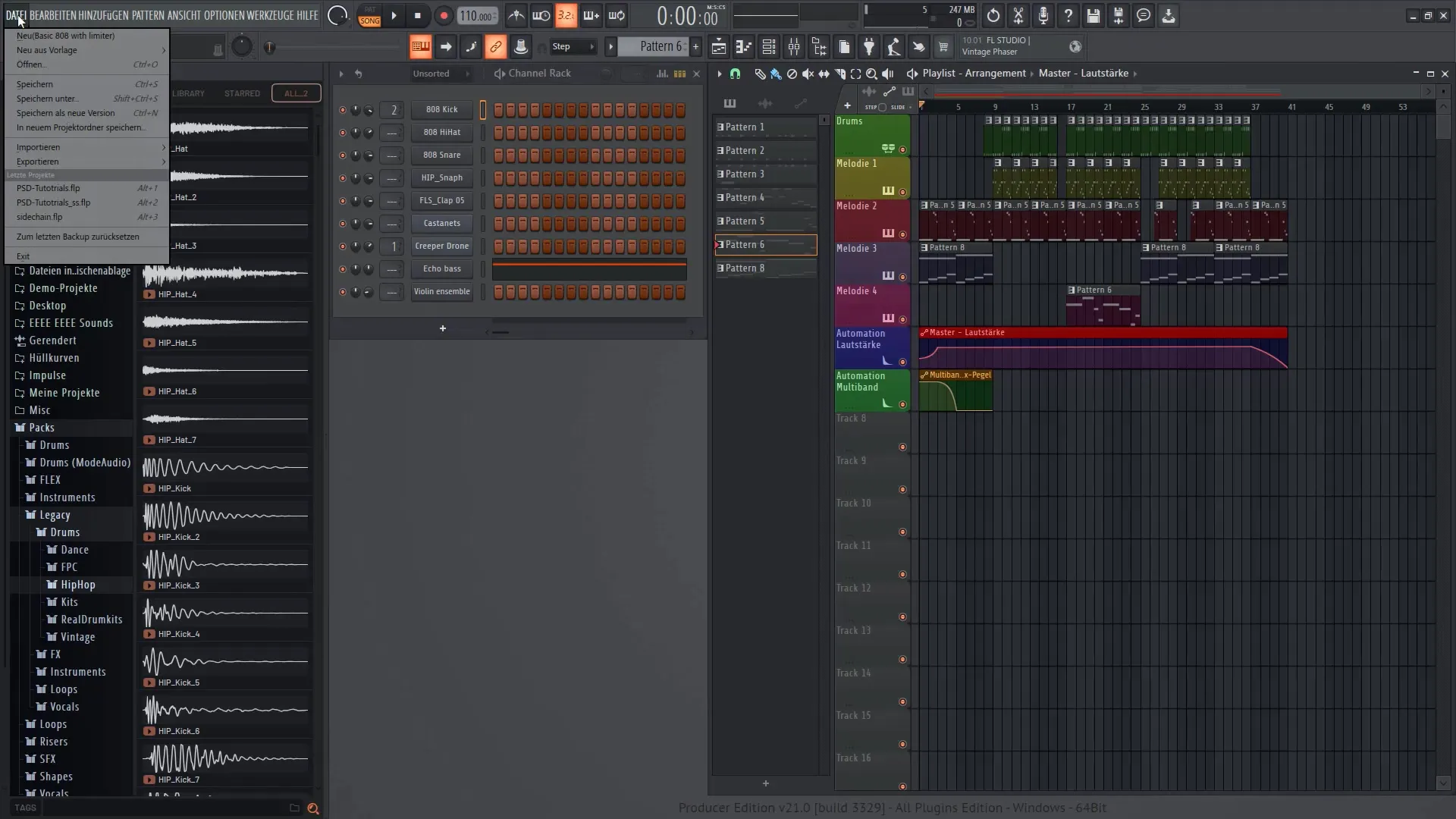
次に実際のエクスポートに移ります。「ファイル」に戻り、「エクスポート」を選択します。ここで、トラックのためのさまざまな形式を選択できます。最初に「プロジェクトデータとファイル」をクリックすることをお勧めします。こうすれば、必要なすべてのファイルがプロジェクトと関連付けられることが保証されます。
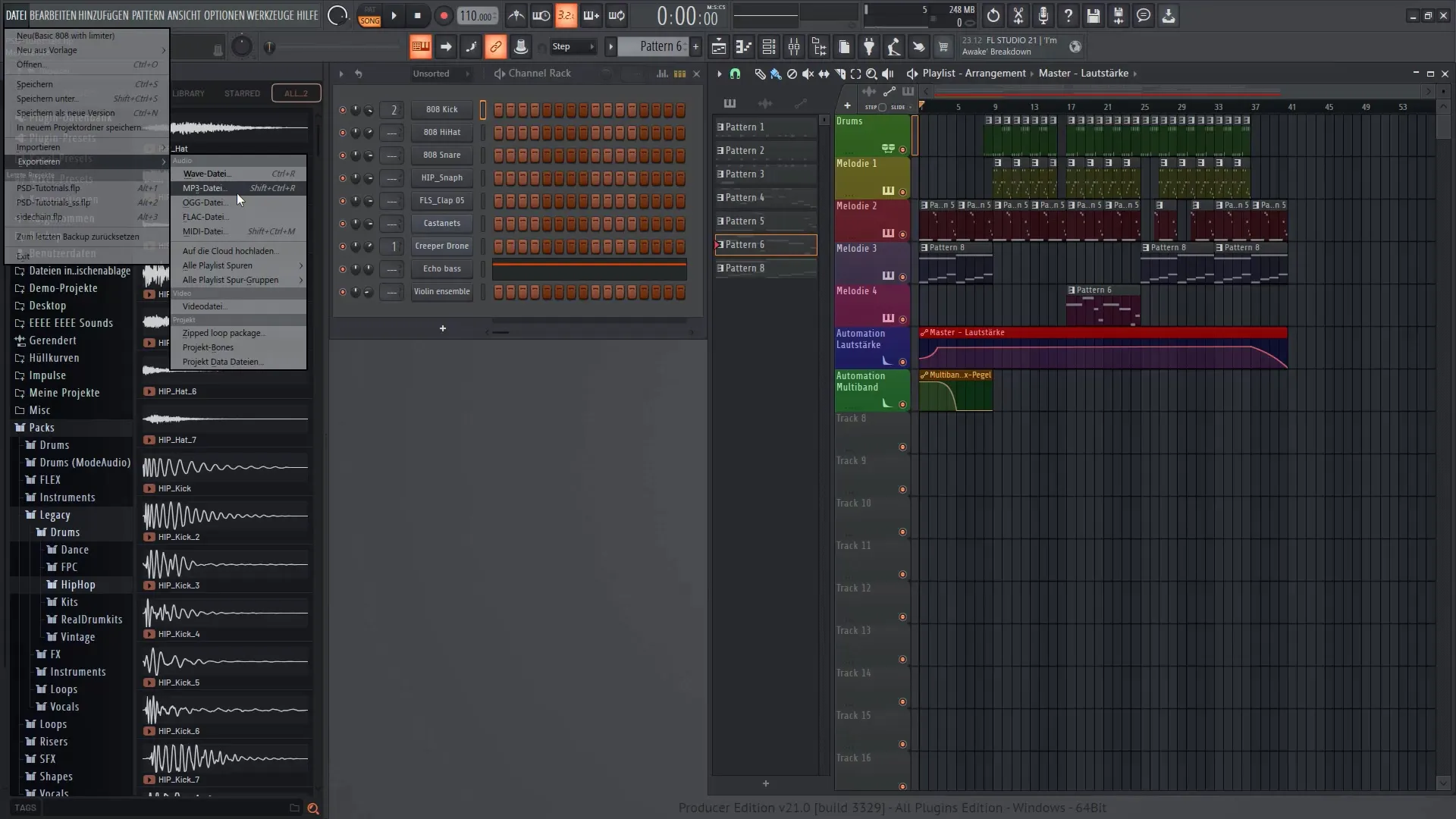
今、エクスポートするファイルを保存する場所を選択します。これにより、すべてが1か所にまとまっており、簡単にアクセスできます。エクスポートしたトラック用に専用フォルダーを作成することも意義があり、整理を保つことができます。
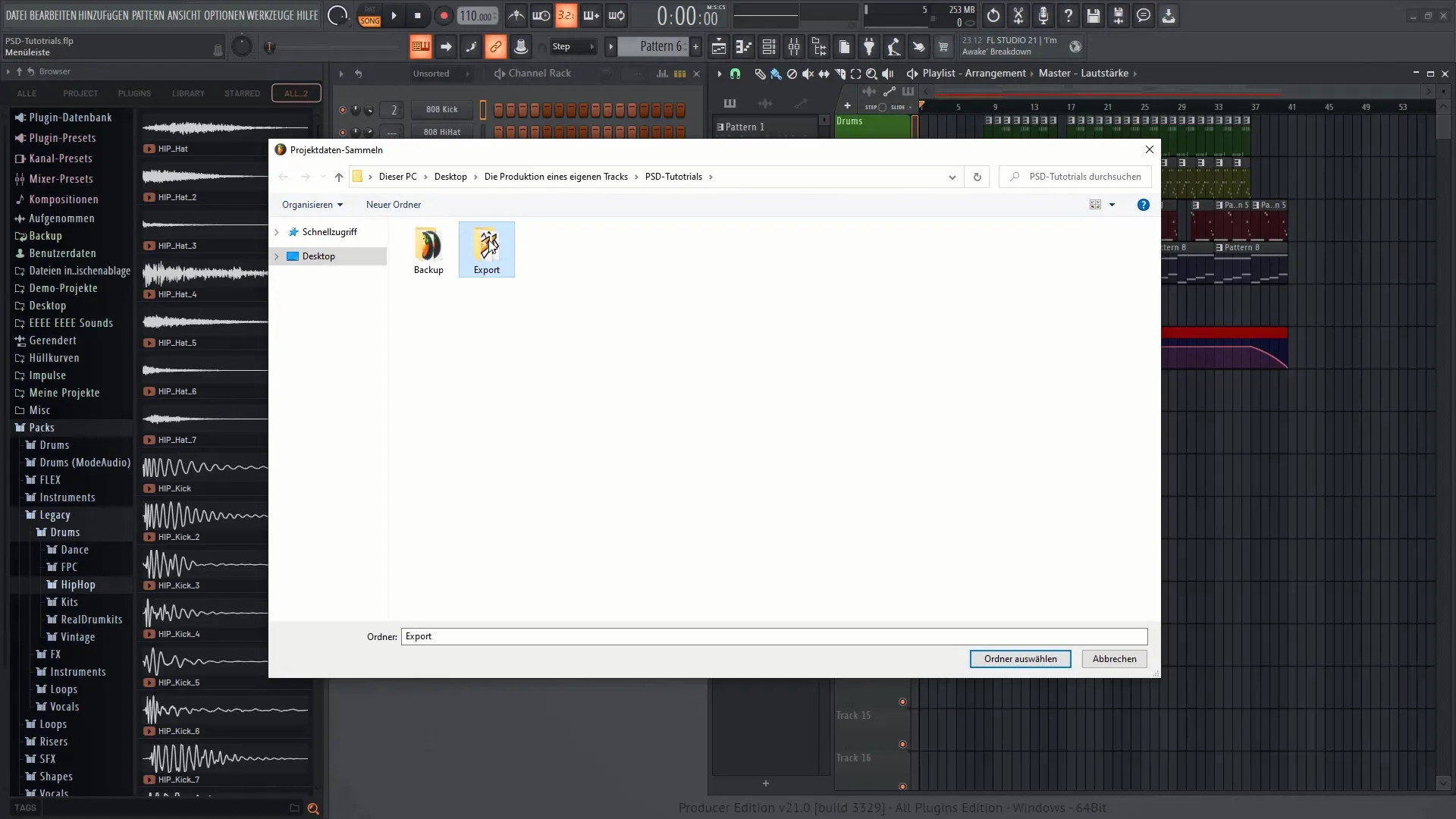
それを行ったら、「ファイル」に再度移動し、すべての変更がプロジェクトに保存されていることを確認するために「名前を付けて保存」をもう一度クリックします。すべてのファイルが同じフォルダーにあることを確認してください。
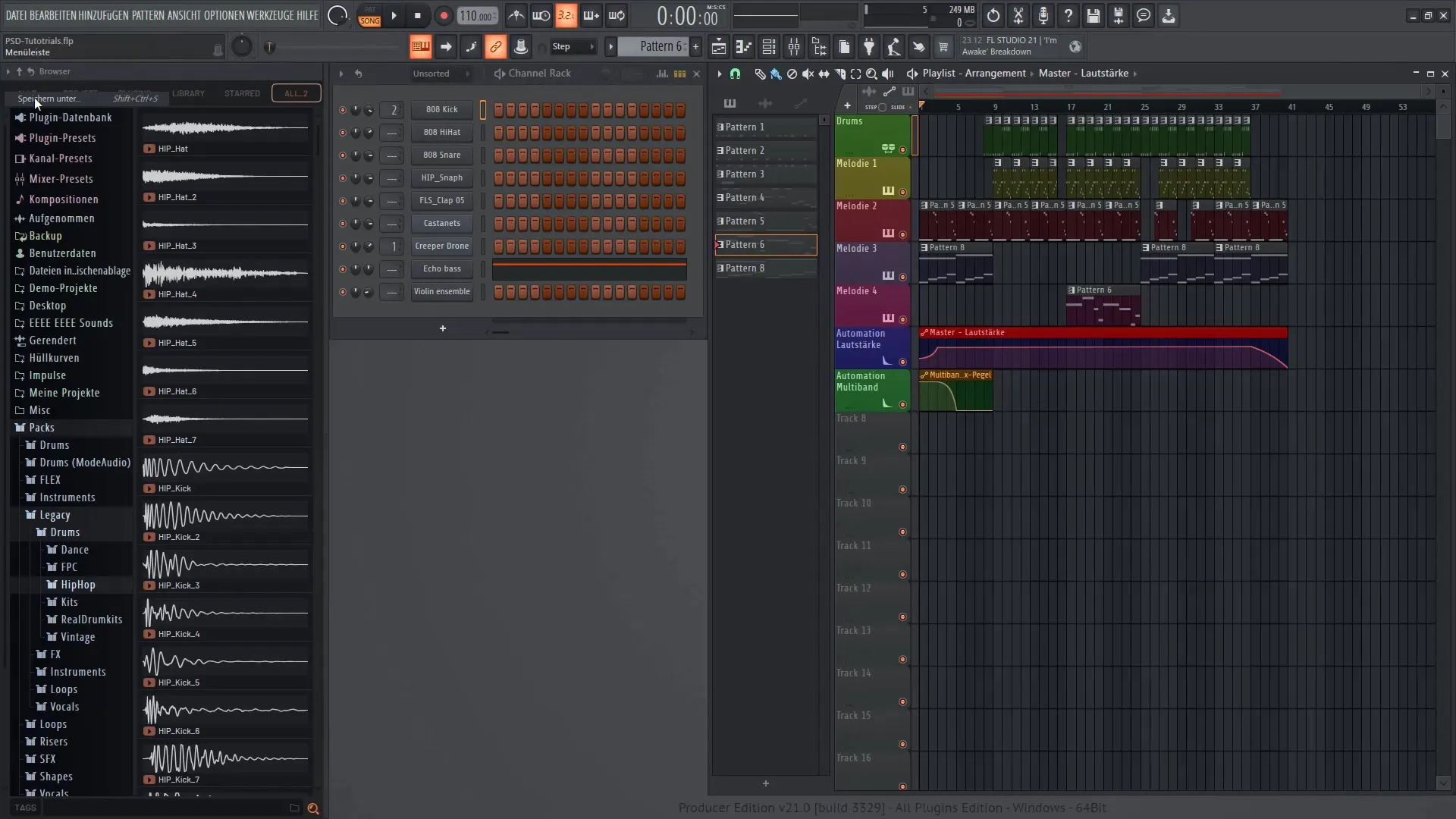
今、エクスポートプロセスを開始できます。「ファイル」に移動して「エクスポート」を選択し、「MP3 ファイル」を選択します。MP3 としてトラックを保存できます。これを行うと、レンダリングメニューが表示されます。
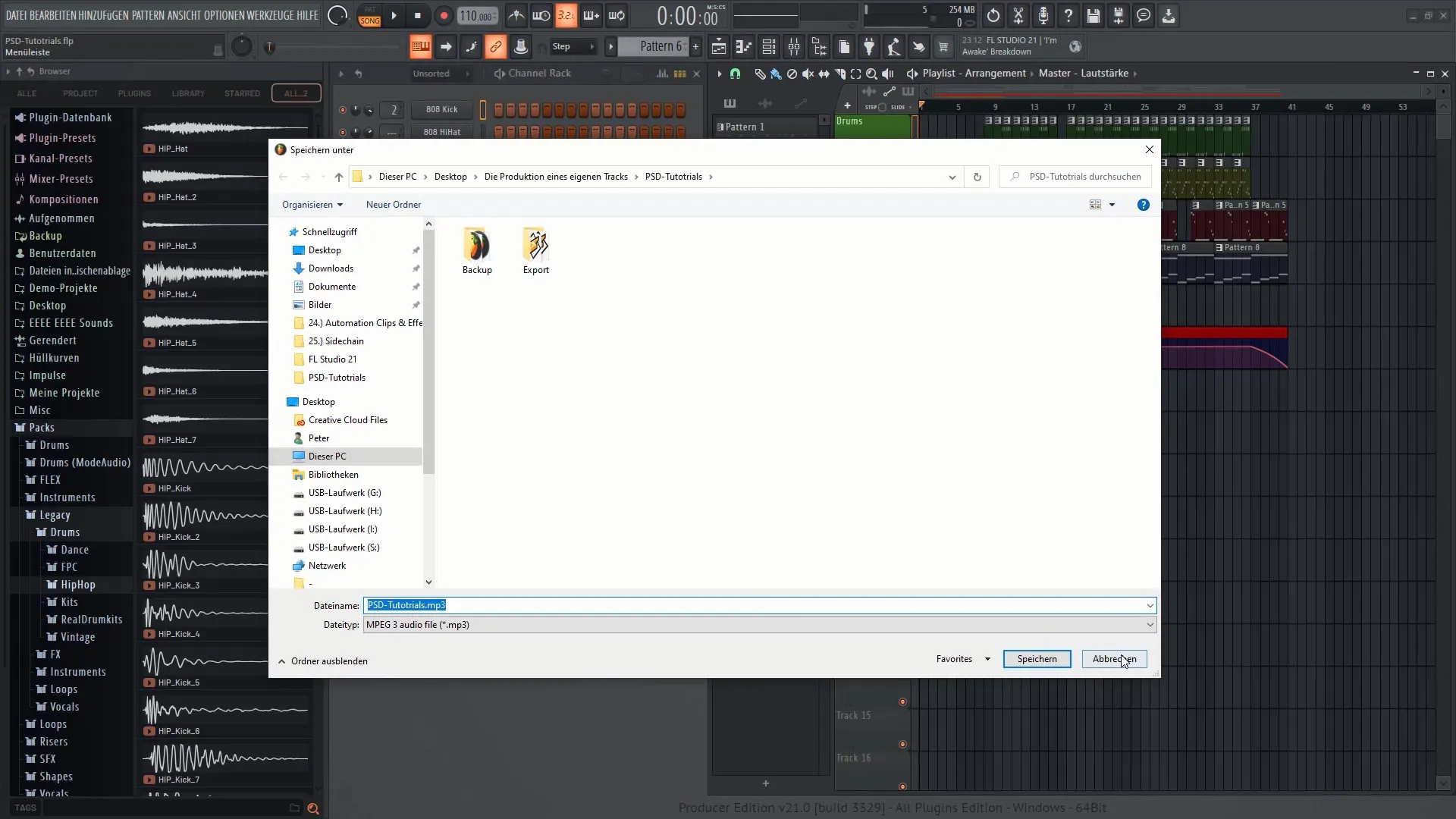
このメニューでは、全体の曲または特定のパターンのどちらをレンダリングするかを選択できます。ほとんどの場合、全体の曲をエクスポートしたいと思うでしょう。また、曲のエンディングがレンダリングに反映されるように注意してください。適切に終了時刻を調整することでこれができます。
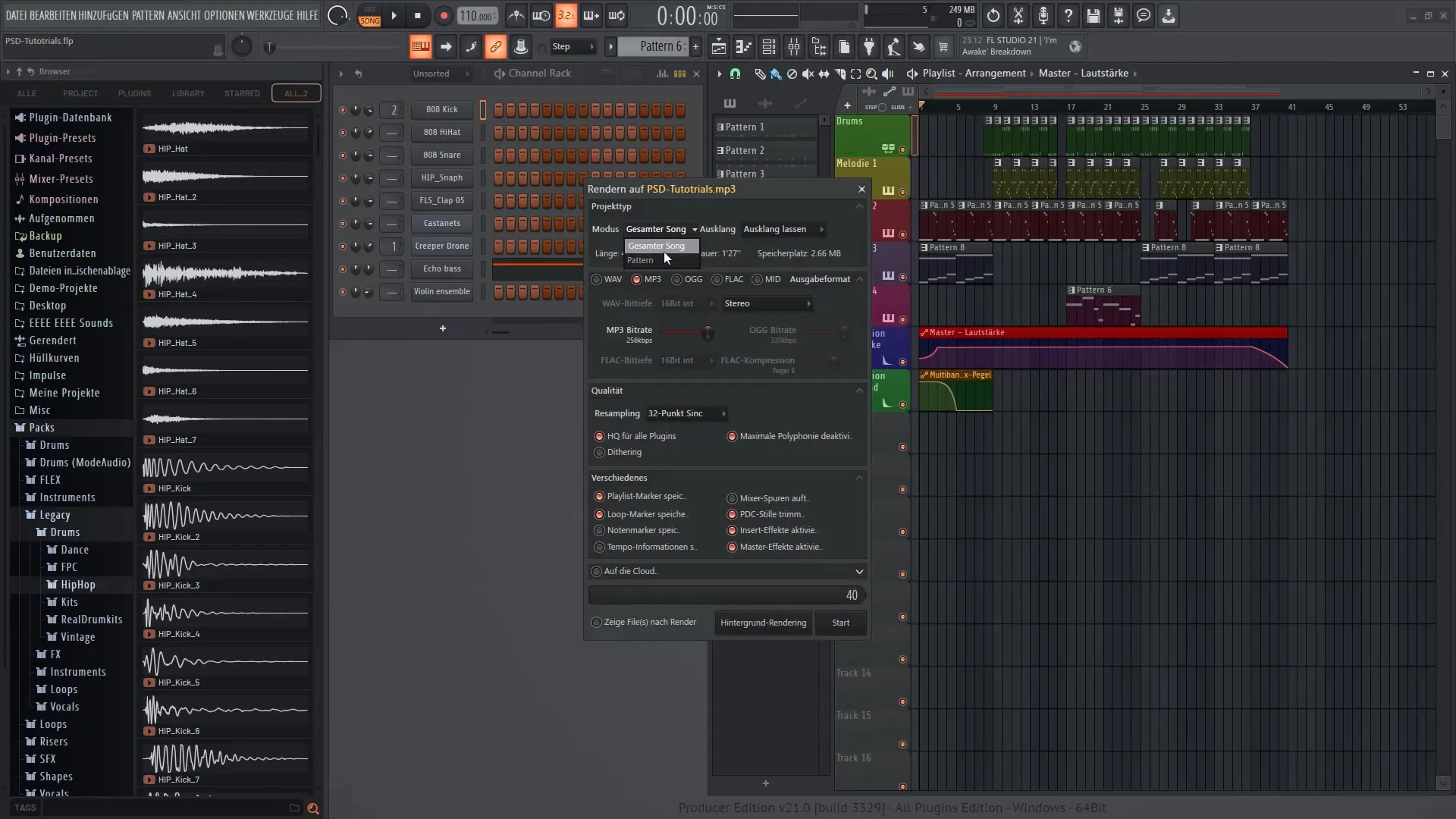
出力形式を選択する際にすべての必要な形式を選択してください。FL Studio では、WAV ファイルと OGG ファイルを同時にエクスポートするオプションが用意されており、非常に便利です。
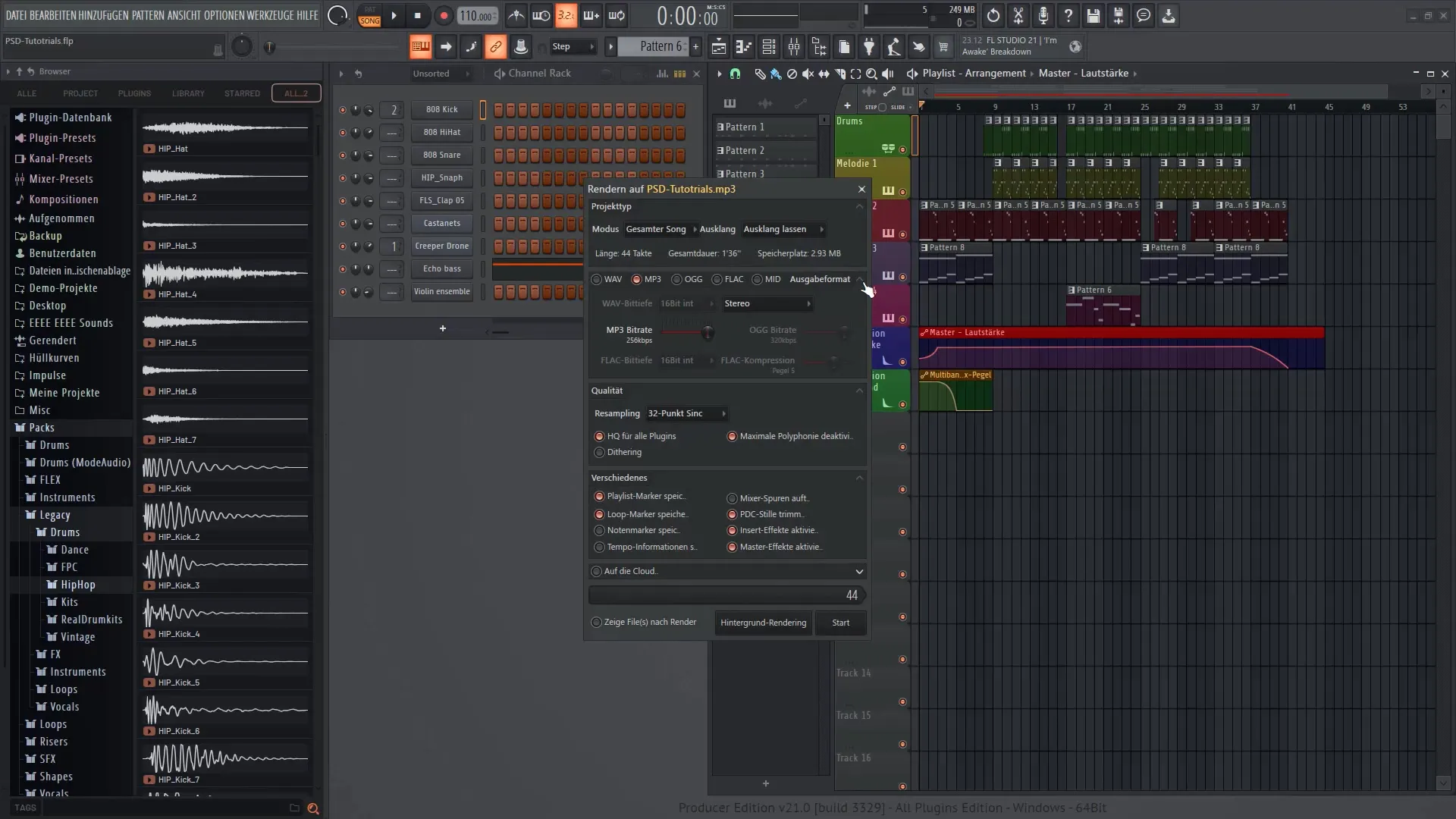
エクスポートされる MP3 ファイルのビットレートを調整してください。これにより、エクスポートされたファイルの品質に影響します。ファイルサイズと音質のバランスを適切に取るために、224 から 256 kbps がお勧めです。
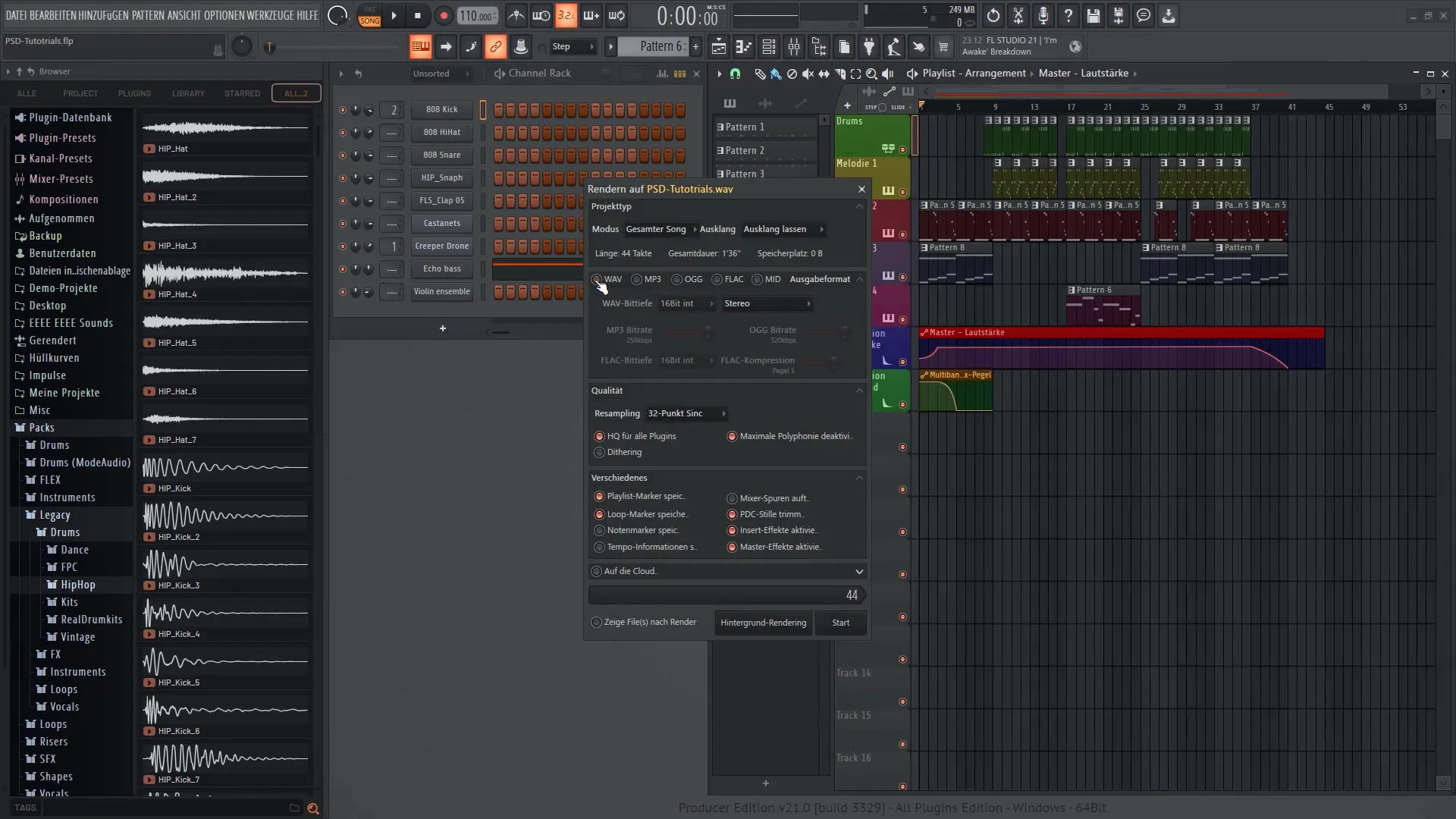
すべての設定を完了したら、エクスポートを開始できます。FL Studio は、レンダリング中に必要な時間を表示します。通常、これには数秒しかかかりません。
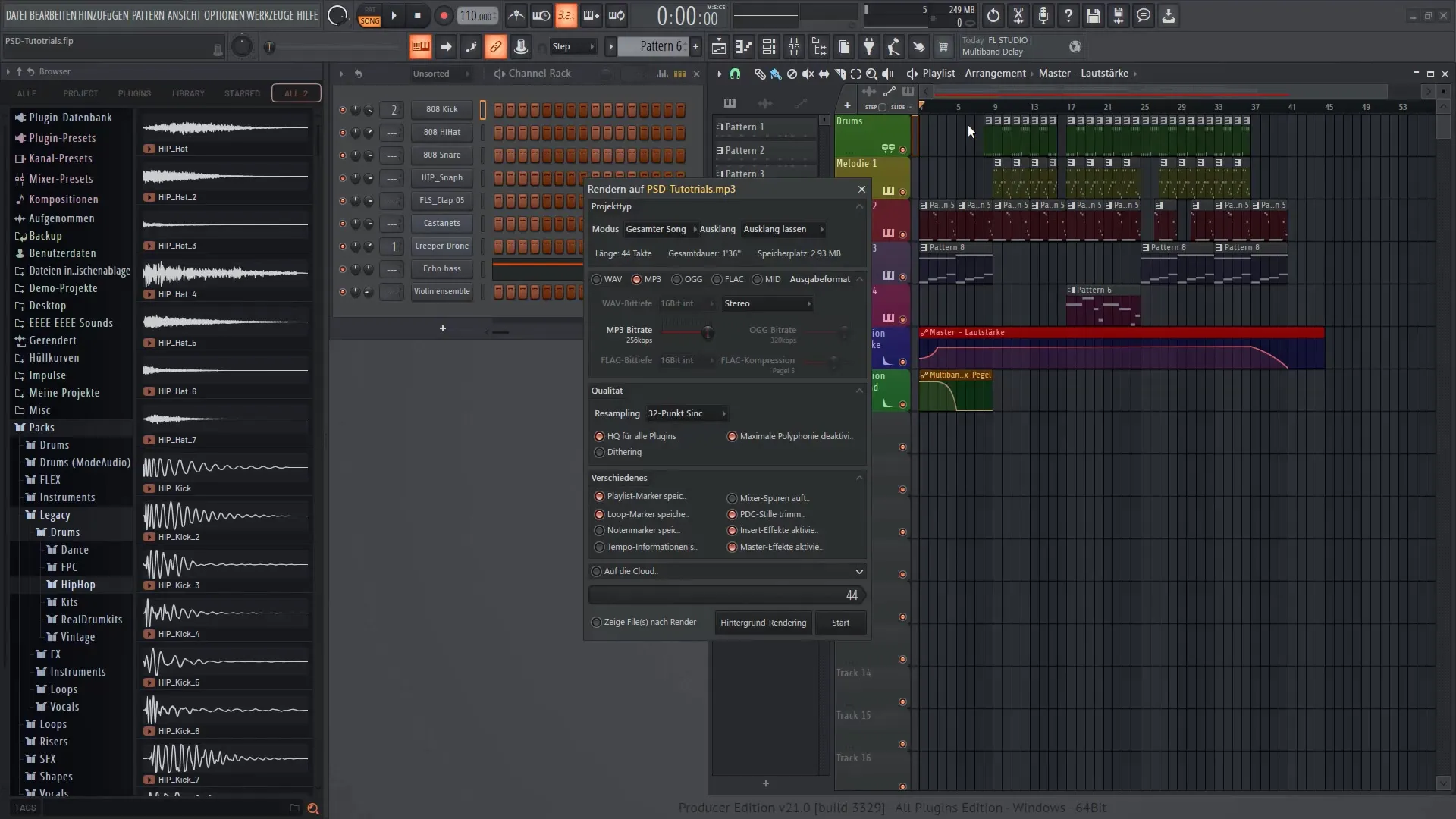
エクスポートが完了すると、選択したフォルダーにファイルが保存されます。ここから、トラックを再生したり、FL Studio に再インポートしたりすることができます。
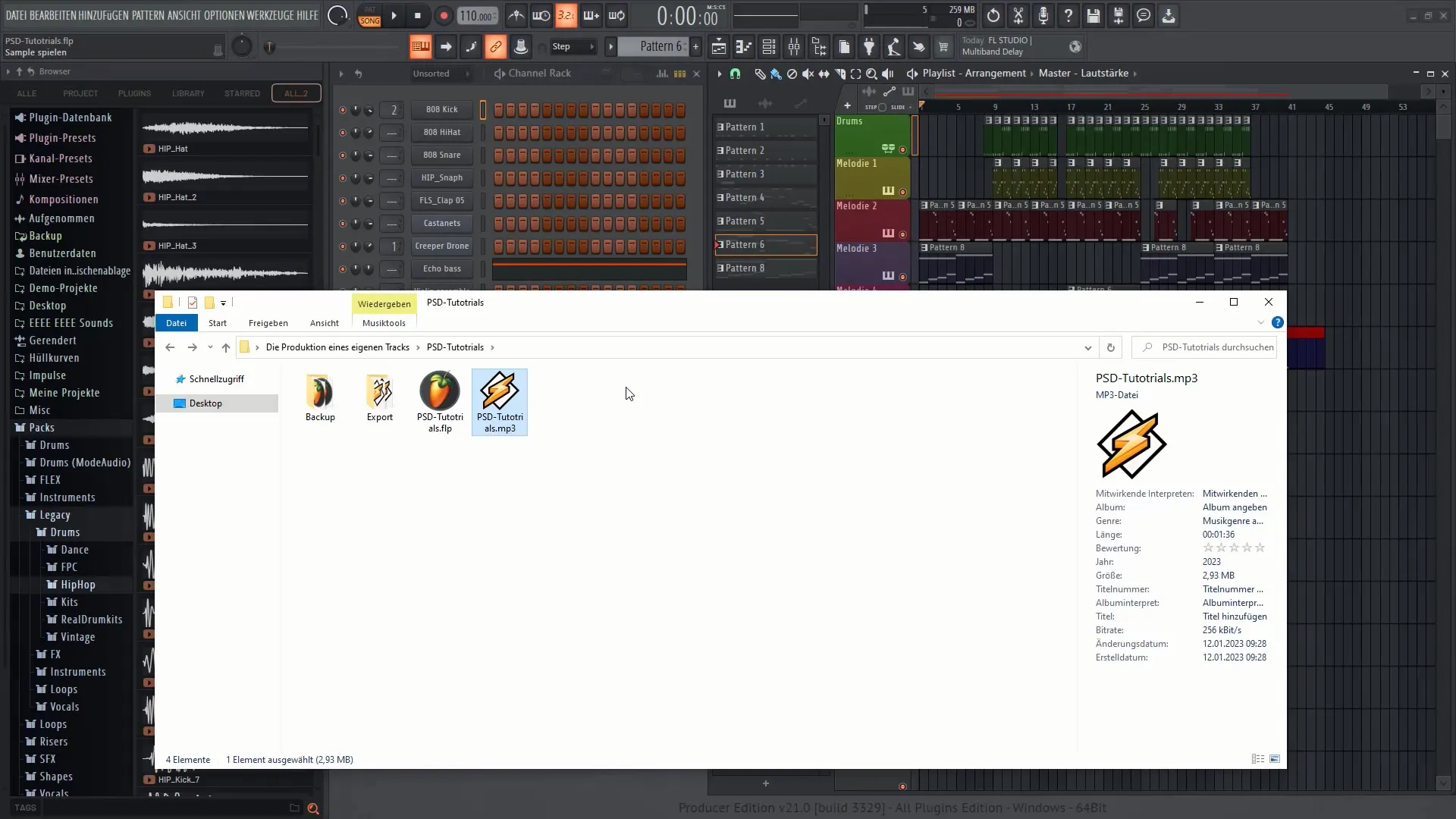
最後に重要な注意点:プロジェクト内の全ての楽器をバックアップすることが有益です。これにより、将来のプロジェクトでもこれらにアクセスできるようになります。
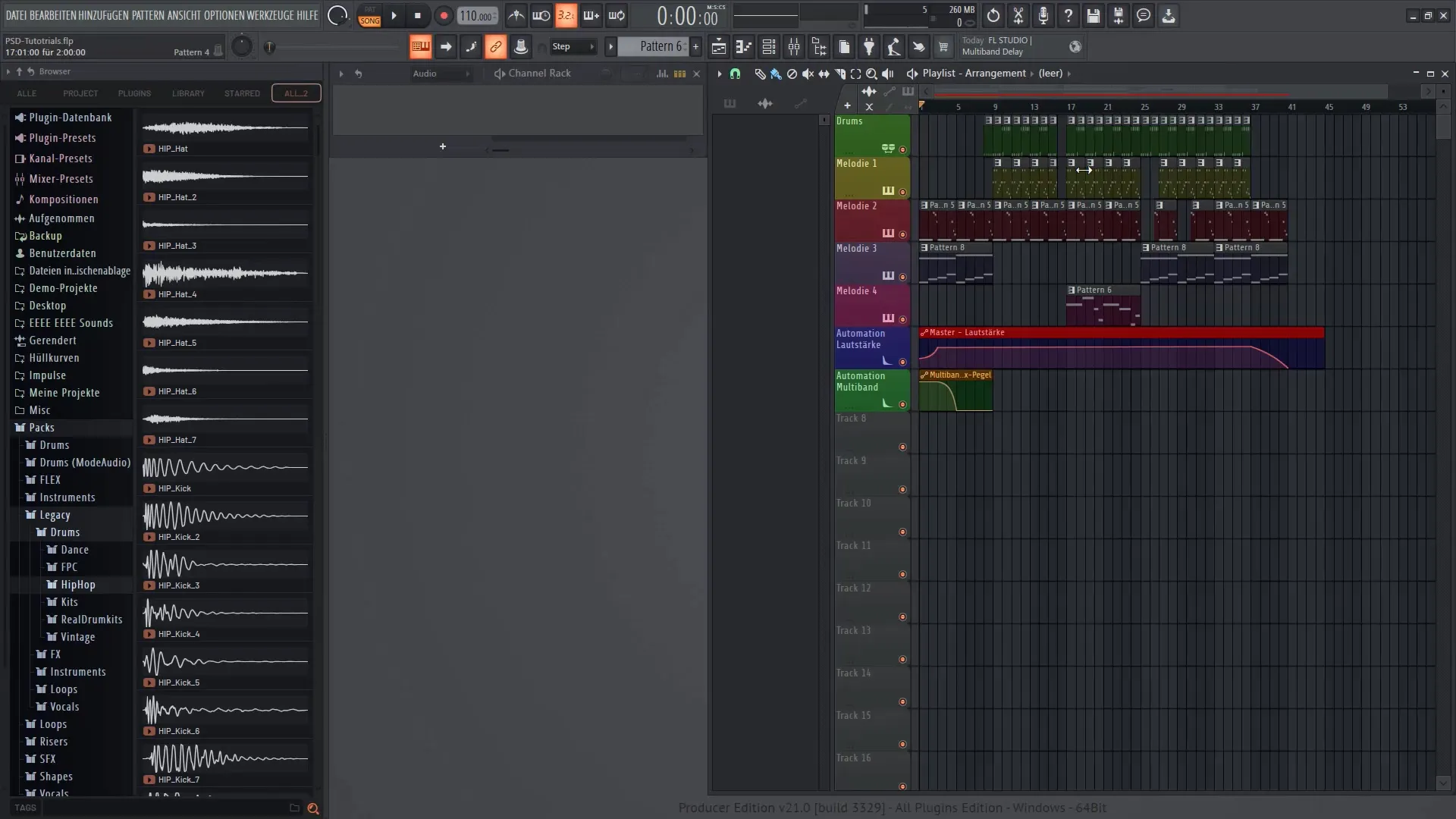
このガイドがあなたのFL Studio 21でのトラックを成功裏にエクスポートし、適切に構造化するのに役立ったことを願っています。ビート制作が成功しますように!
サマリー
このガイドでは、FL Studio 21でプロジェクトを安全にエクスポートし、適切に構築する方法を学びました。ソフトウェア内でのスムーズな作業を確保するために、バックアップを常に取り、ファイル構造を把握してください。
よくある質問
FL Studio 21でプロジェクトをエクスポートする方法は?「ファイル」→「エクスポート」から、希望の形式を選択してプロジェクトをエクスポートできます。
エクスポートできる形式はどれですか?WAV、MP3、またはOGGなどの形式でプロジェクトをエクスポートできます。
プロジェクトのバックアップを取る方法は?「ファイル」に移動して、「名前を付けて保存」を選択して、プロジェクトファイルのバックアップコピーを作成できます。
エクスポートのビットレートについて留意すべき点は?適切なファイルサイズで良好な音質を得るために、224〜256 kbpsのビットレートが推奨されています。
FL Studioでエクスポートしたファイルを再利用できますか?はい、エクスポートしたファイルをいつでもFL Studioに再度インポートして再生できます。

